Word-Dokument in eine HTML-Seite einbetten
Sie schreiben einen Blogbeitrag und möchten ein DOCX-Dokument einem größeren Publikum mitteilen? Dann können Sie Office-Dateien auf Ihrer Website einbetten, auch Word-Dokumente. Mehr dazu erfahren Sie in diesem Artikel.

Die Einbettung von DOCX in HTML ist eine perfekte Möglichkeit, das Publikum zu motivieren, mit der Datei direkt auf einer Webseite zu interagieren. Es verbessert das Engagement und die BesucherInnen müssen kein Word-Dokument zum Lesen herunterladen.
Alle Plattformen zur Erstellung von Websites unterstützen HTML. In diesem Beitrag gehen wir auf die Einbettung von DOCX-Dateien in WordPress ein.
Integrieren Sie WordPress mit ONLYOFFICE Docs
Mit dem kürzlich veröffentlichten ONLYOFFICE-Plugin für WordPress können Sie hochgeladene DOCX-Dateien so wie jeden anderen Inhalt einbetten. Um es zu installieren, müssen Sie WordPress 5.7 oder eine neuere Version haben. Hier ist die Anweisung:
- Nachdem Sie sich in Ihr Admin-Profil eingeloggt haben, gehen Sie auf Plugins und klicken Sie auf Neu hinzufügen.
- Suchen Sie in der Suchleiste nach ONLYOFFICE.
- Installieren und aktivieren Sie das Plugin.
Öffnen Sie nun den Artikel, in den Sie ein Textdokument einfügen möchten.
Hinweis: Um die Integration zu aktivieren, müssen Sie ONLYOFFICE Docs installieren und das Plugin konfigurieren.
Betten Sie ein Word-Dokument als Block ein
2019 hat WordPress den Block-Editor Gutenberg eingeführt, der den klassischen visuellen Editor ersetzt und die Artikelerstellung auch für Anfänger schneller und einfacher gemacht hat.
Öffnen Sie Ihren Artikel und fügen Sie einen neuen Block hinzu.
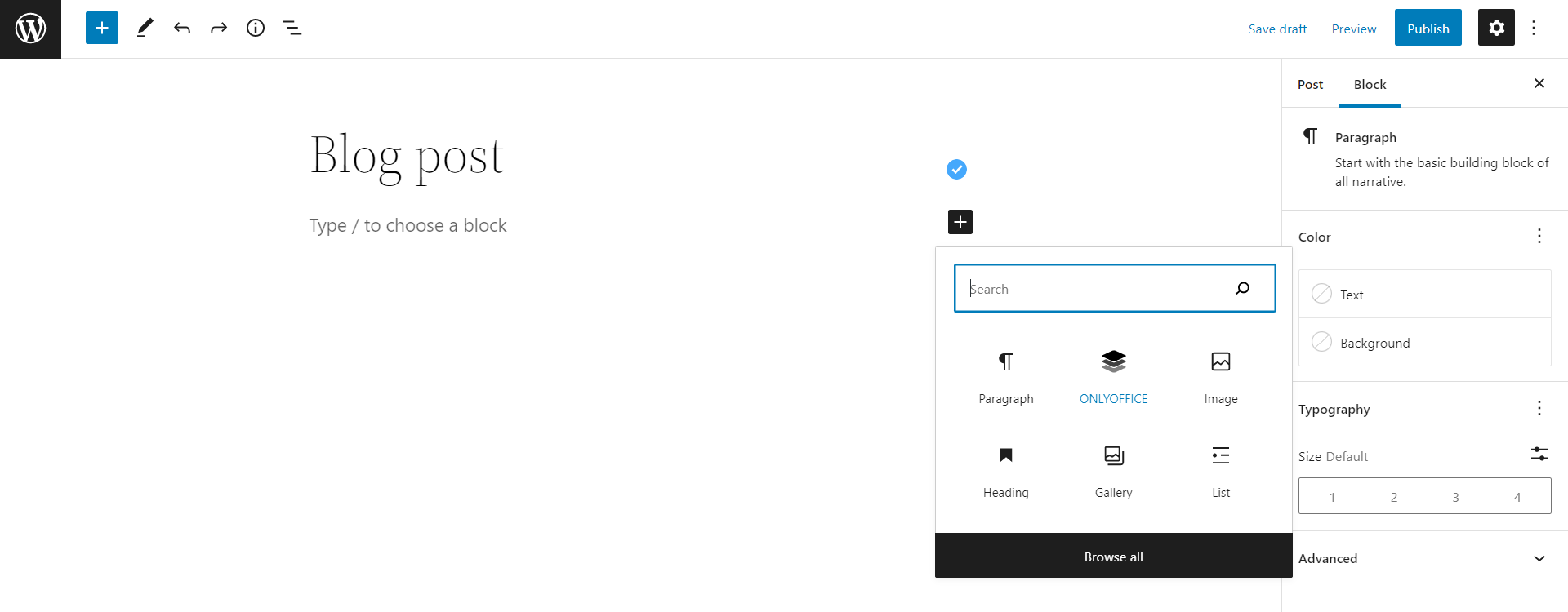
Wählen Sie ONLYOFFICE aus und laden Sie eine DOCX-Datei hoch.

Schließlich sehen Sie sich das Ergebnis in der Seitenvorschau an und veröffentlichen den Artikel. Einfach, oder?
Wissenswerte Aspekte der Einbettung von DOCX in HTML
Hier sind einige zusätzliche Fragen zur DOCX-Einbettung, die für Sie hilfreich sein können.
Können BesucherInnen eingebettete Word-Dateien bearbeiten?
Nein. Die Dokumente werden in dem Artikel zur Ansicht geöffnet. Der Inhalt kann zwar gelesen werden, ist aber für BesucherInnen nicht veränderbar.
Gibt es weitere Vorteile von ONLYOFFICE für WordPress?
Das Einbetten ist nicht die einzige Funktion, die ONLYOFFICE in WordPress umfasst. Zusätzlich können Sie Office-Dateien (Word-Dokumente, Excel-Tabellenkalkulationen, PowerPoint-Präsentationen) direkt über das Admin-Dashboard bearbeiten.
Auch steht ein Plugin für ONLYOFFICE-Editoren zur Verfügung, das die direkte Veröffentlichung von Beiträgen auf Ihrer Website ermöglicht.
Wie kann man eine Word-Datei mit HTML-Code einbetten?
Wenn Sie ONLYOFFICE Workspace verwenden, können Sie ganz einfach einen Einbettungscode für eine bestimmte Datei erstellen:
- Öffnen Sie Ihr Dokumente-Modul und finden Sie die gewünschte Datei.
- Klicken Sie auf Freigabe → Link hinzufügen.
- Klicken Sie auf Externer Link und wählen Sie Einbettungseinstellungen aus.

- Ändern Sie die Einstellungen, wenn nötig. Kopieren Sie dann den Code in Ihren WordPress-Editor.
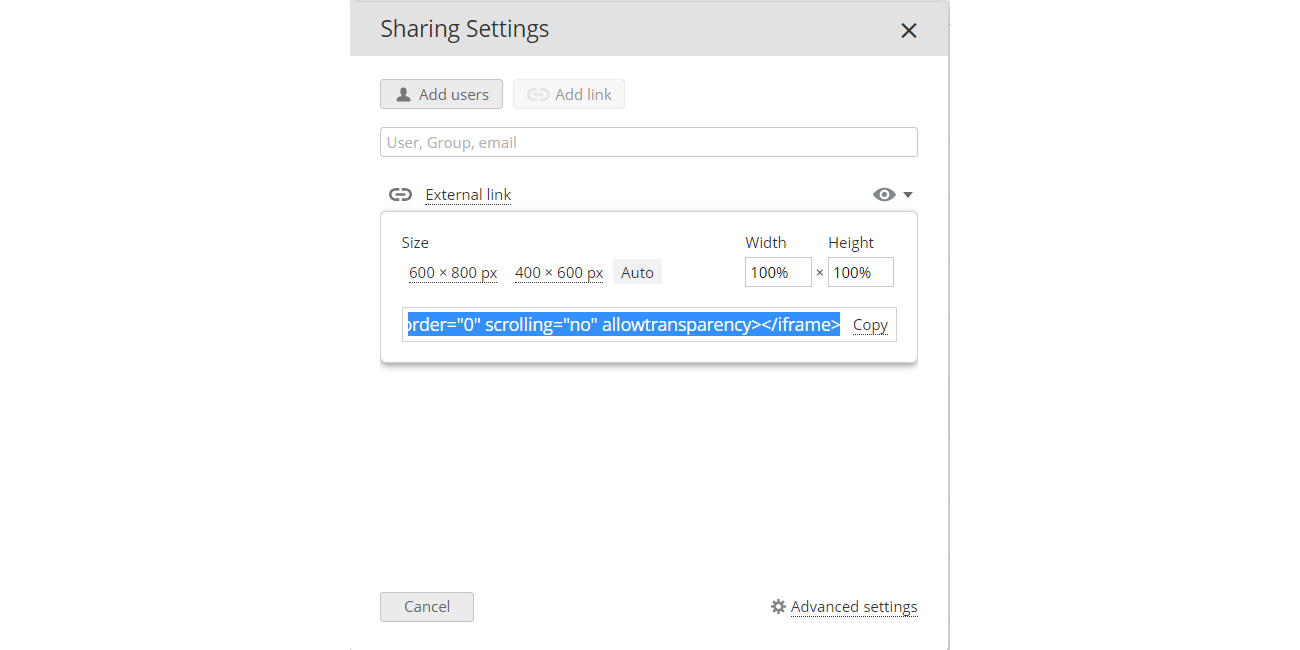
Diese Methode ist für Anfänger etwas komplizierter, ermöglicht aber die Anpassung des eingebetteten Fensters.
Warum nicht einfach einen Hyperlink zu meiner DOCX-Datei erstellen?
Hyperlinks sind gut für die Navigation auf der Website. Es sollten aber nicht zu viele sein. Allerdings gibt es andere Gründe, Hyperlinks bei der Einbettung von DOCX-Dateien auf Webseiten zu vermeiden.
- Um ein Textdokument in einer neuen Registerkarte zu öffnen, müssen Sie es z.B. in der Cloud speichern und dann einen Link erstellen. Wenn Sie dieses Dokument löschen oder seinen Pfad ändern, wird auch der Link im Blogbeitrag ungültig. Und die Kontrolle über jeden Link ist eine weitere ziemlich zeitraubende Aufgabe.
- Das zweite Szenario ist ein Hyperlink zu einem direkten Herunterladen eines Word-Dokuments. Neue BesucherInnen und SicherheitsexpertInnen, die immer auf alles achten, was auf ihre Computer übertragen wird, könnten glauben, dass Sie schädliche Inhalte verbreiten.
Im Gegensatz dazu werden eingebettete Word-Dokumente auf WordPress (oder einem anderen CMS) gespeichert. Die BesucherInnen haben sofortigen Zugriff auf den Inhalt, ohne Dateien herunterladen zu müssen.
Erstellen Sie Ihr kostenloses ONLYOFFICE-Konto
Öffnen und bearbeiten Sie gemeinsam Dokumente, Tabellen, Folien, Formulare und PDF-Dateien online.


